当前位置: 首页 > Win10中系统空闲进程占用CPU过高怎么办?Win10中系统空闲进程占用CPU过高如何解决
在Win10系统的电脑中,我们打开任务管理器时会发现系统空闲进程进程非常占用CPU,那么这个系统空闲进程能不能关闭掉呢?下面就和小编一起来看看系统空闲进程到底能不能删除吧。
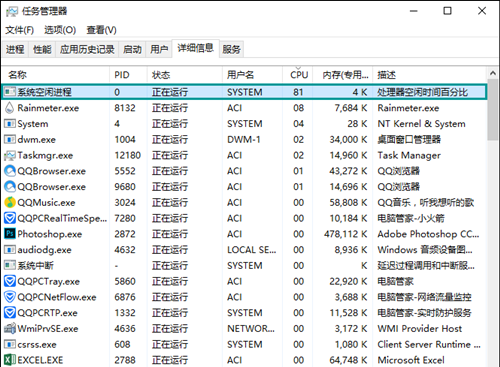
Win10中系统空闲进程占用CPU过高的原因
在使用Win10系统电脑过程中,打开任务管理器时发现系统空闲进程进程非常占用CPU,一直居高不下,因此想知道该进程是否正常?
“系统空闲进程”(英文名:System Idle Process)拥有0级优先,Windows页面内存管理进程!System Idle Process占用越多CPU时,说明你的电脑越空闲,当System Idle Process只有10%的使用率了那么我们可以选择重启win10来减轻电脑压力!
所以说当Win10电脑在没有使用的情况下CPU的占用率会很低,此时CPU没有被占用部分就很高,也就是“系统空闲进程”进程显示会很高。
但是我们在win10电脑中运行大型游戏的时候CPU占用率很高,那么CPU没有被占用的部分“系统空闲进程”自然就低了,所以“系统空闲进程”就很低反而证明了CPU占用率很高,电脑就会变得卡!
以上内容便是关于Win10系统空闲进程占用CPU的原因和解释,一般该进程占用的CPU会在70~90%之间徘徊,请用户放心使用。

2024-10-10

2024-10-08

2024-10-09

2024-10-10

2024-10-10

2024-10-09

2024-10-06